Πώς να δημιουργήσετε, να προσθέσετε, να διαγράψετε, να χρησιμοποιήσετε το Outlook Email Alias ή τους λογαριασμούς Microsoft
Το Outlook.com(Outlook.com) υποστηρίζει πολλαπλά ψευδώνυμα ηλεκτρονικού ταχυδρομείου(email aliases) . Ναι, μπορείτε τώρα να προσθέσετε ένα ψευδώνυμο, π.χ. μια πρόσθετη διεύθυνση email στο λογαριασμό σας στο Outlook(Outlook account) και να προστατεύσετε την κύρια διεύθυνση ηλεκτρονικού ταχυδρομείου σας. Αυτός ο πρόσθετος λογαριασμός Outlook χρησιμοποιεί τα ίδια εισερχόμενα, τη λίστα επαφών και άλλες ρυθμίσεις.
Μπορείτε να συνδεθείτε τόσο στην κύρια διεύθυνση email σας όσο και στο ψευδώνυμο χρησιμοποιώντας τον ίδιο κωδικό πρόσβασης και να στείλετε ένα email, ανεξάρτητα από τη συσκευή που χρησιμοποιείτε. Αυτή η δυνατότητα ψευδωνύμου είναι επίσης χρήσιμη για όσους θέλουν να αλλάξουν τη διεύθυνση email τους αλλά θέλουν να διατηρήσουν τα email. Μπορείτε να δημιουργήσετε ένα ψευδώνυμο και στη συνέχεια να το ορίσετε ως κύρια διεύθυνση email και να αφαιρέσετε το αρχικό ψευδώνυμο.
Σε αυτήν την ανάρτηση, θα μάθουμε πώς να δημιουργείτε και να χρησιμοποιείτε ψευδώνυμα για να προσθέσετε διευθύνσεις email στο λογαριασμό σας – και πώς να τις αφαιρέσετε ή να τις διαγράψετε, αν θέλετε, αργότερα – αλλά δεν μπορείτε τώρα να συνδέσετε δύο αναγνωριστικά(IDs) email ή λογαριασμούς Microsoft .
Ψευδώνυμο email του Outlook
Δημιουργήστε ή προσθέστε ψευδώνυμο ηλεκτρονικού ταχυδρομείου του Outlook

Μεταβείτε στο ' Διαχείριση(Manage) της διεύθυνσης ηλεκτρονικού ταχυδρομείου εισόδου σας.
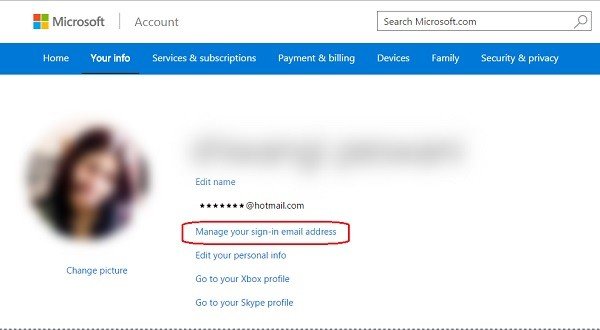
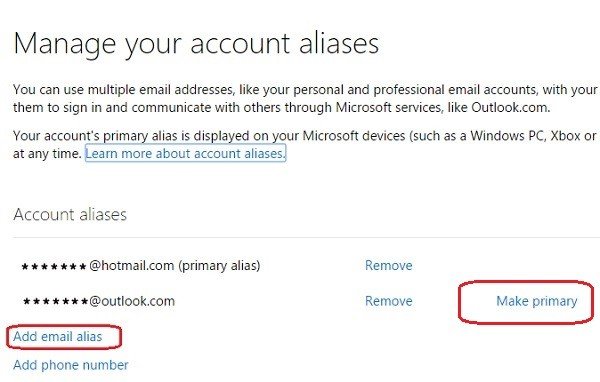
Εδώ μπορείτε επίσης να αλλάξετε το κύριο ψευδώνυμό σας. Όπως γνωρίζουμε το κύριο ψευδώνυμό μας εμφανίζεται όταν μοιραζόμαστε οτιδήποτε από τις συσκευές μας στις οποίες είμαστε συνδεδεμένοι, όπως Xbox , Surface και Windows Phone , κάνετε το νέο σας ψευδώνυμο ως Κύριο ψευδώνυμο(Primary Alias) και καταργείτε(Remove) το παλιό. Λάβετε(Please) υπόψη ότι δεν μπορείτε να αλλάξετε το Κύριο ψευδώνυμό(Primary Alias) σας περισσότερο από δύο φορές την εβδομάδα.
Μπορείτε επίσης να προσθέσετε οποιαδήποτε από τις υπάρχουσες διευθύνσεις email της Microsoft ως νέο ψευδώνυμο στο (Microsoft)Outlook.com ή στο Outlook.in .
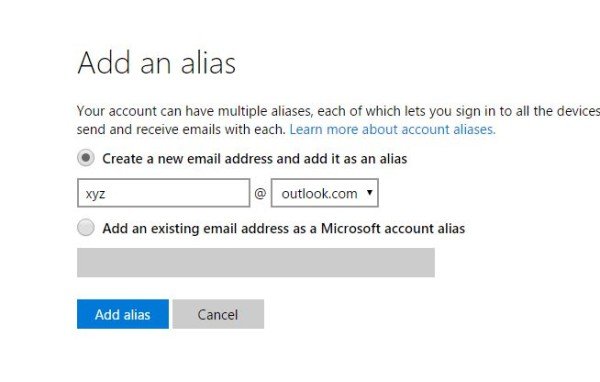
Το Outlook σάς επιτρέπει να δημιουργείτε έως και δέκα νέα ψευδώνυμα ετησίως(ten new aliases per year) . Μπορείτε να διαγράψετε τη δημιουργία ενός νέου εάν θέλετε να έχετε το ενδέκατο, αλλά δεν μπορείτε να υπερβείτε το ετήσιο όριο των 10 ψευδωνύμων. Επίσης, δεν μπορείτε να προσθέσετε τον υπάρχοντα λογαριασμό σας Microsoft από παρόχους υπηρεσιών όπως hotmail.com, live.com και msn.com. Ωστόσο, μπορείτε να χρησιμοποιήσετε άλλους παρόχους email όπως το AIM Mail , το Gmail ή το Yahoo .
Διαβάστε(Read) : Πώς να συγχωνεύσετε ή να συνδέσετε το Skype και τον λογαριασμό Microsoft(How to merge or link Skype and Microsoft Account) .
Πώς να χρησιμοποιήσετε το Outlook Email Alias
Μεταβείτε στον λογαριασμό email της Microsoft και εάν θέλετε να στείλετε ένα email χρησιμοποιώντας το ψευδώνυμό σας, κάντε κλικ στο όνομα του λογαριασμού σας στην επάνω αριστερή γωνία και επιλέξτε το ψευδώνυμο που θέλετε.

Εάν θέλετε να ορίσετε το ψευδώνυμό σας ως την προεπιλεγμένη διεύθυνση αποστολής από, κάντε κλικ στο εικονίδιο Ρυθμίσεις(Settings) στην επάνω δεξιά γωνία και επιλέξτε Επιλογές(Options) . Κάτω από την επιλογή "Διαχείριση των λογαριασμών σας" επιλέξτε "οι λογαριασμοί email σας".
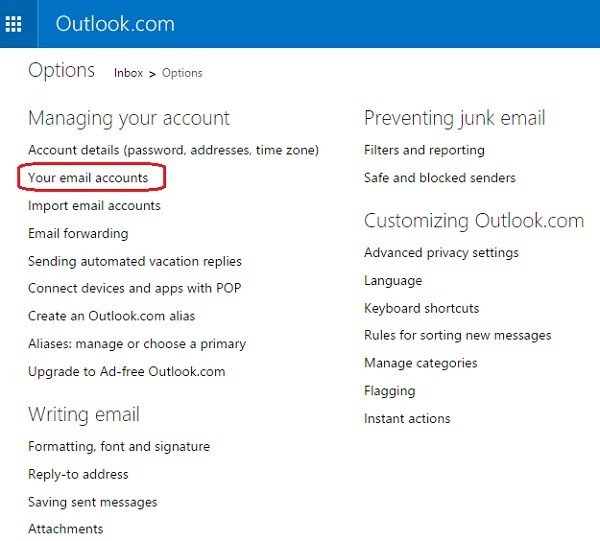
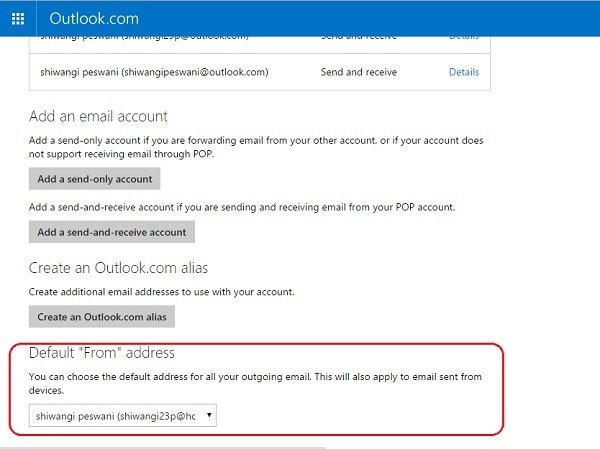
Καταργήστε(Remove) ή διαγράψτε το ψευδώνυμο email του Outlook(Delete Outlook) ή του Hotmail(Hotmail)
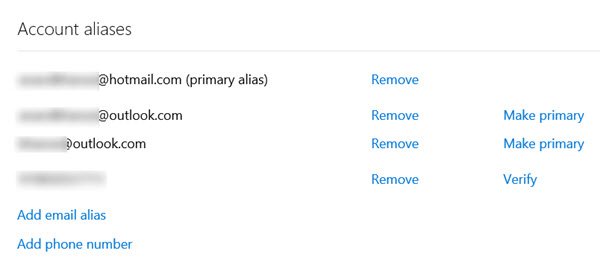
Επισκεφτείτε αυτόν τον σύνδεσμο(this link)(this link) για να διαχειριστείτε ή να καταργήσετε το λογαριασμό ή τα ψευδώνυμα ηλεκτρονικού ταχυδρομείου σας. Συνδεθείτε(Log) με τον Λογαριασμό σας Microsoft(Microsoft Account) και θα μπορείτε να διαγράψετε ή να αφαιρέσετε τα ψευδώνυμα ηλεκτρονικού ταχυδρομείου Outlook , Live.com ή Hotmail.com .
Εάν θέλετε να προσθέσετε ένα ψευδώνυμο για να κάνετε τον κύριο λογαριασμό email σας ακόμα πιο ασφαλή, μεταβείτε τώρα στο Outlook.com.(If you want to add an alias to make your primary email account even more safe and secure, head over to Outlook.com now.)
Related posts
Τρόπος αυτόματης προώθησης μηνυμάτων ηλεκτρονικού ταχυδρομείου στο Microsoft Outlook
Πώς να κρυπτογραφήσετε τα μηνύματα ηλεκτρονικού ταχυδρομείου στην εφαρμογή Microsoft Outlook και στο Outlook.com
Πώς να ανακαλέσετε ένα email στο Outlook; Κατάργηση αποστολής email
Πώς να δημιουργήσετε συντομεύσεις του Microsoft Outlook για email και εργασίες
Δεσποινίς Hotmail; Επεξήγηση των υπηρεσιών email του Microsoft Outlook
Πώς να δημιουργήσετε και να προσθέσετε υπογραφή email στο Outlook
Πώς να ορίσετε το Outlook ως το προεπιλεγμένο πρόγραμμα ανάγνωσης email στο Mac
Πώς να αδειάσετε τον φάκελο ανεπιθύμητης αλληλογραφίας στο Outlook
Ξεμπλοκάρετε, ανακτήστε έναν αποκλεισμένο ή σε αναστολή λογαριασμού Outlook ή Microsoft
Η επέκταση Microsoft Outlook για Edge σάς επιτρέπει να διαχειρίζεστε μηνύματα ηλεκτρονικού ταχυδρομείου, ημερολόγιο
Πώς να ανακαλέσετε ένα email στο Outlook
Αναζήτηση μηνυμάτων ηλεκτρονικού ταχυδρομείου του Outlook κατά αποστολέα, ημερομηνία, λέξη-κλειδί, μέγεθος και άλλα
Πώς να προσθέσετε κάποιον στη λίστα ασφαλών αποστολέων στο Outlook
Πώς να διαγράψετε ή να κλείσετε οριστικά τον λογαριασμό email του Outlook.com
Ο διαχειριστής του Microsoft Exchange απαιτεί να κλείσετε και να επανεκκινήσετε το Outlook
Outlook εναντίον Gmail: Ποιος είναι ο βασιλιάς του email;
Απάτες Microsoft: Απάτες μέσω τηλεφώνου και ηλεκτρονικού ταχυδρομείου που κάνουν κατάχρηση του Microsoft Name
Η Αναζήτηση του Microsoft Outlook είναι γκριζαρισμένη ή δεν λειτουργεί
Η σύνδεση στο Microsoft Exchange δεν είναι διαθέσιμη, το Outlook πρέπει να είναι συνδεδεμένο
Πώς να καταργήσετε την προειδοποίηση AutoDiscover Redirect στο Outlook για Mac
